*本ページにはプロモーションが含まれています
*本ページにはプロモーションが含まれています
【フォトスケープX】ブログ画像加工必須ソフトのインストール方法とタスクバー登録
ブログ作成で必ず使うものと言えば画像です。
- 画像サイズを小さくする
- 画像に文字を入れる
- 画像の一部を加工する
- アイキャッチ画像を作る
など画像編集ソフトはブログ制作に必須アイテムとなっています。
画像加工ソフトは色々ありますが、今回ご紹介するフォトスケープXは無料で使え、多機能でブログ画像の加工であれば十分すぎる機能をもっています。
昔はGIMP(画像編集ソフト)などを使っていましたが今はフォトスケープXだけで全てが事足ります。
ブログ制作において画像編集ソフトをどれにしようか迷っている方は是非フォトスケープXをお勧めしますので、インストール方法をご紹介します。
フォトスケープXダウンロード
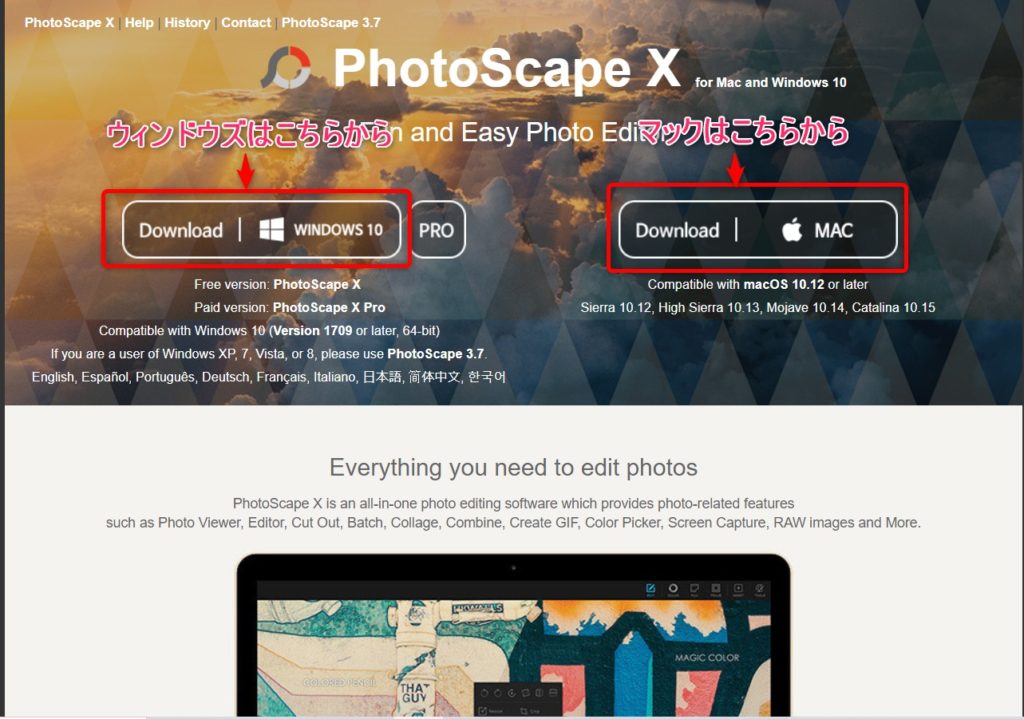
以下ウィンドウズの場合のダウンロード方法の説明です。

この作業の前に「サインアップする」画面が出てきますが、無視して×クリックで大丈夫です。
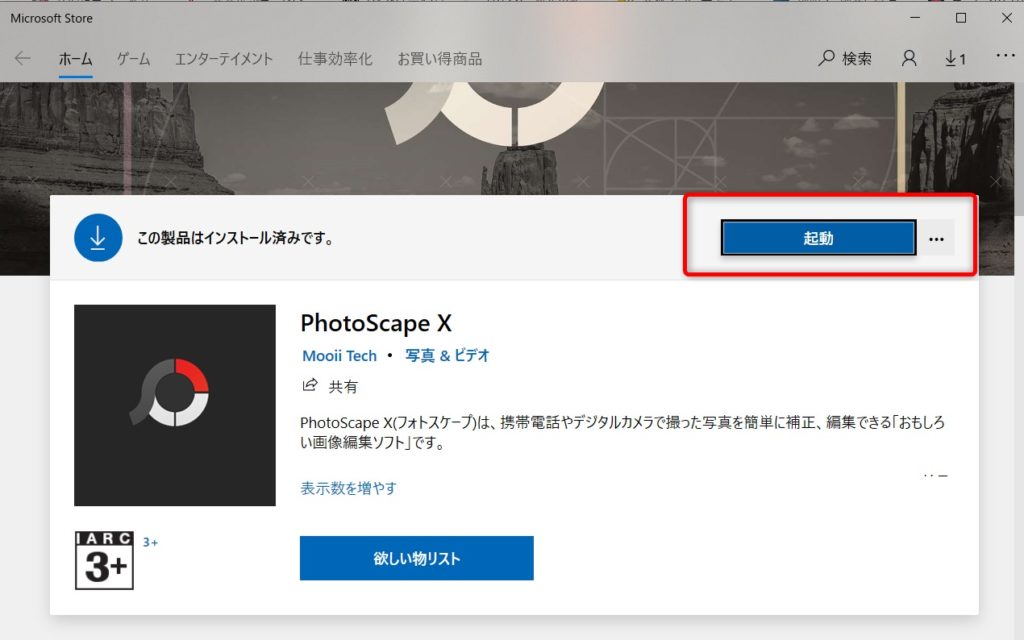
これで簡単にフォトスケープⅩが起動できましたね。
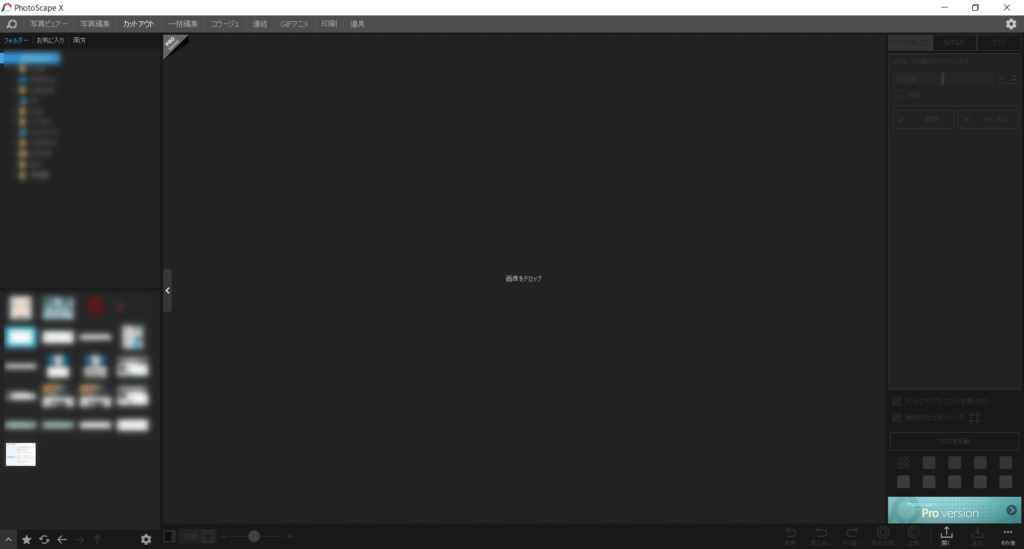
フォトスケープⅩをタスクバーに登録
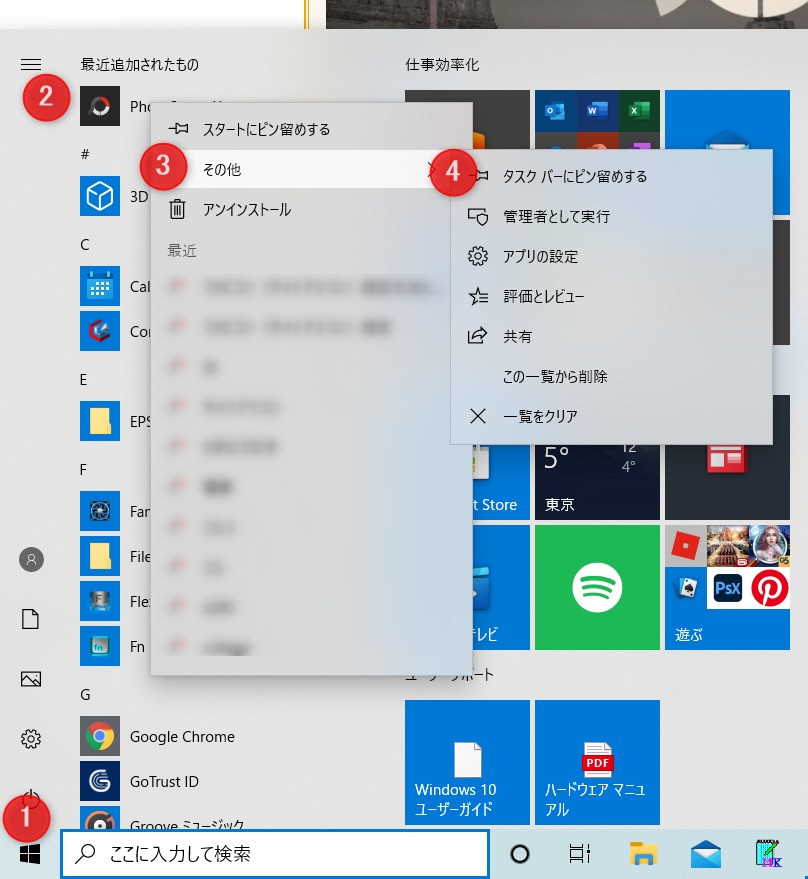
①ウィンドウズ→フォトスケープⅩ右クリック→その他→タスクバーにピン止め

これで画面一番下のタスクバーにフォトスケープⅩが登録。
このタスクバーに登録しておけば使用頻度の高いものがすぐに起動させることが出来るので便利です。
【フォトスケープX】ブログ画像加工に必須ソフトのインストール方法とタスクバー登録まとめ
このブログでもヘッダー画像の加工やアイキャッチ画像の加工などは、このフォトスケープⅩで作っています。

使用する画像を用意すれば、加工・文字入れがこのように簡単に出来ます。
使いこなせないほど多くの機能がありますので、便利な使い方を順次ご紹介します。
最後までご覧いただきありがとうございます。




